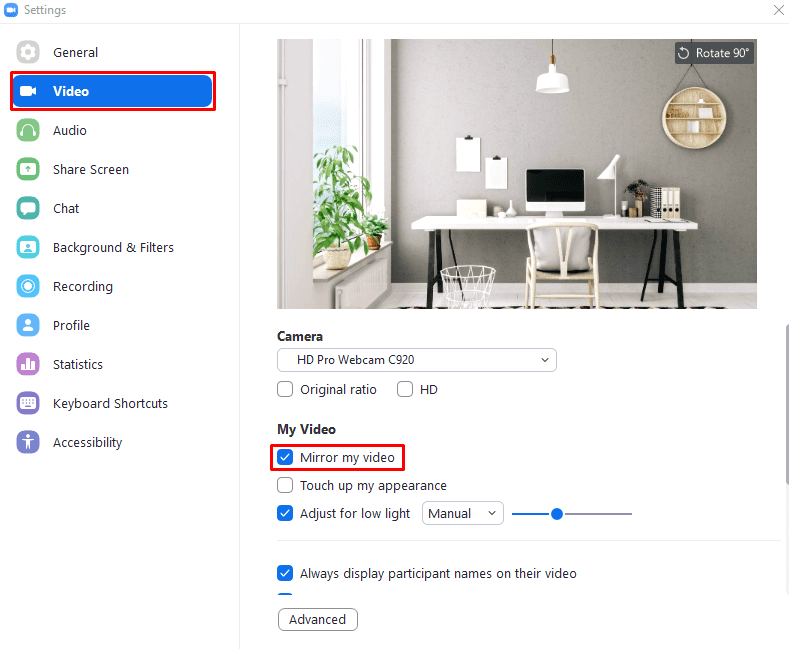Saat Anda menguji webcam Anda untuk mempersiapkan panggilan video di Zoom, Anda ingin umpan webcam Anda terlihat sebaik mungkin. Cara terbaik agar video Anda terlihat sebagus mungkin adalah dengan mendapatkan tampilan sealami mungkin. Bagian dari tampilan alami adalah pembingkaian dan pencahayaan, tetapi bagian penting lainnya adalah membuat tampilan terlihat seperti jika orang lain berada di ruangan bersama Anda.
Salah satu hal yang dilakukan beberapa webcam adalah mencerminkan umpan video. Ini dimaksudkan untuk membuat video terlihat lebih alami bagi Anda, karena Anda terutama melihat diri sendiri di cermin dan terbiasa melihat diri sendiri dengan cara itu. Tidak ada orang lain yang terbiasa melihat Anda seperti itu, jadi itu akan terlihat tidak wajar bagi orang lain.
Salah satu opsi webcam yang ditawarkan Zoom, adalah untuk mencerminkan input webcam Anda. Opsi ini dimaksudkan untuk digunakan untuk memperbaiki input webcam yang sudah dicerminkan, tetapi juga dapat digunakan untuk cukup cerminkan input sementara atau permanen jika Anda ingin terlihat seperti itu dan itu belum.
Untuk mengaktifkan mirroring webcam, baik untuk memperbaiki webcam yang sudah dicerminkan atau untuk mencerminkannya terlebih dahulu, Anda harus masuk ke pengaturan Zoom. Anda dapat melakukannya dengan mengklik ikon pengguna Anda di sudut kanan atas, lalu mengklik "Pengaturan".
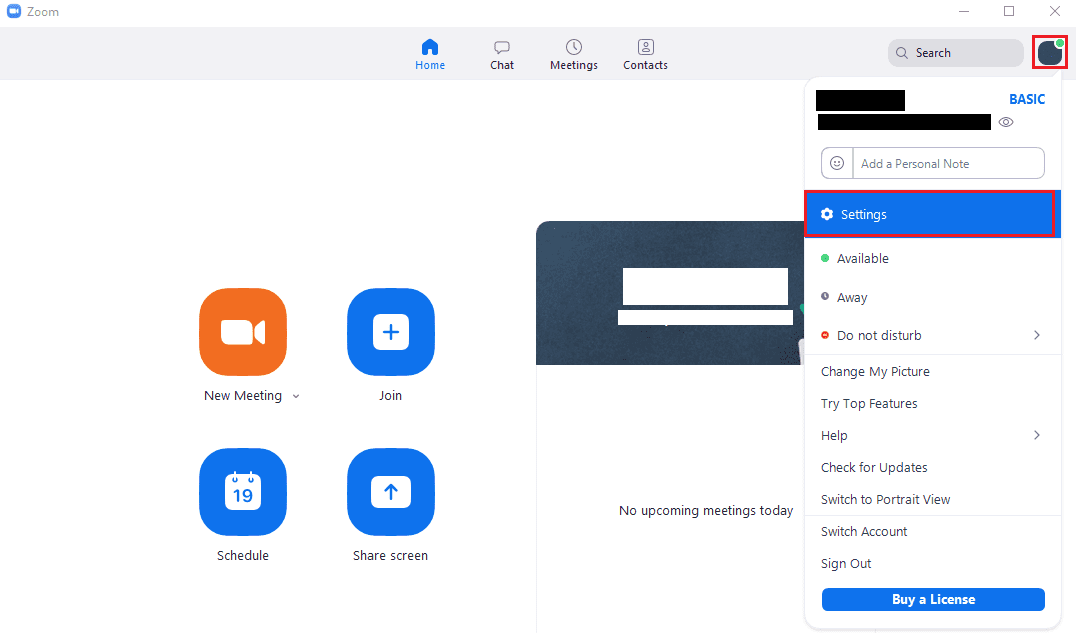
Setelah berada di pengaturan, alihkan ke tab "Video". Opsi untuk mencerminkan input webcam Anda diberi label "Mirror video saya" dan dapat ditemukan di bagian atas bagian "Video Saya" pada pengaturan "Video". Saat Anda mengaktifkan atau menonaktifkan opsi ini, pratinjau webcam di bagian atas halaman akan langsung diperbarui untuk mencerminkan perubahan.